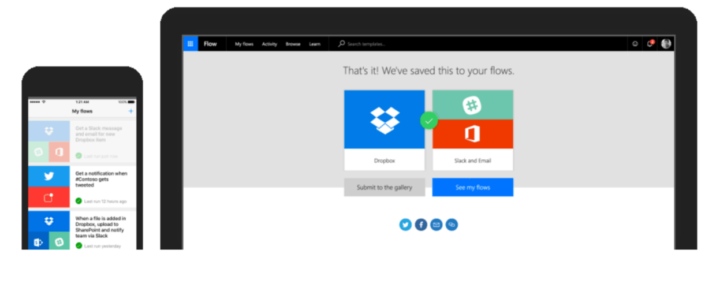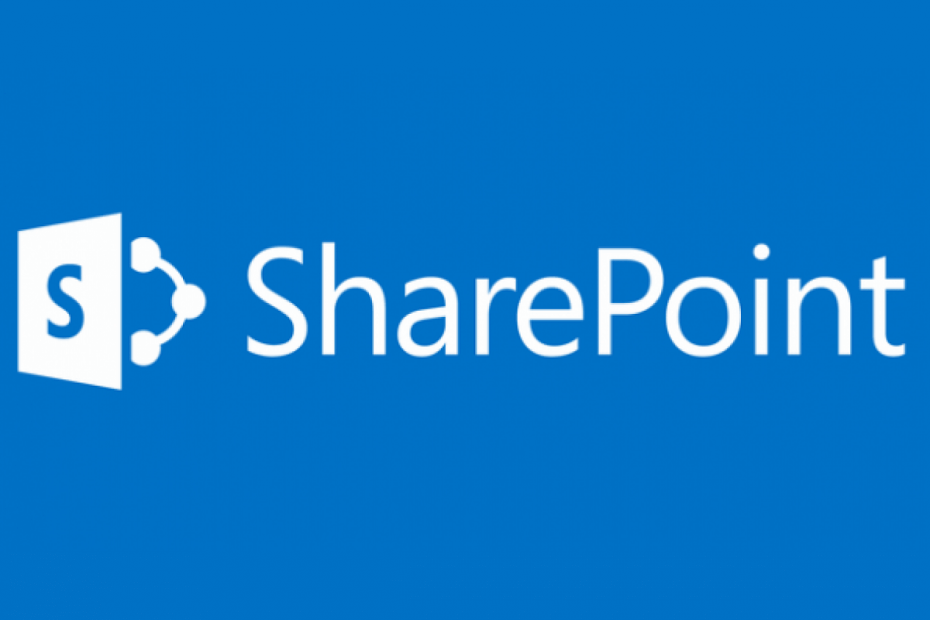
このソフトウェアは、ドライバーの稼働を維持するため、一般的なコンピューターエラーやハードウェア障害からユーザーを保護します。 3つの簡単なステップで今すぐすべてのドライバーをチェックしてください:
- DriverFixをダウンロード (検証済みのダウンロードファイル)。
- クリック スキャン開始 問題のあるすべてのドライバーを見つけます。
- クリック ドライバーの更新 新しいバージョンを入手し、システムの誤動作を回避します。
- DriverFixはによってダウンロードされました 0 今月の読者。
職場環境の一部である場合、おそらく知っているアプリがいくつかあります。 これらのアプリの1つは Microsoft SharePoint、ドキュメントやコンテンツを保存して共同作業するための優れたプラットフォーム。
SharePointは多かれ少なかれ複雑なビジネスプロセスを処理するため、特定のワークフローを提供することで、すべてのオンボードプロジェクトをより効率的に処理できます。
ありがたいことに、MicrosoftはMicrosoft 365Suiteの一部として次のような新しいアプリをリリースしました。 マイクロソフトフロー.
もちろん、Microsoft Flowには、ユーザーが持っているように、独自の小さなバグがないわけではありません。 報告している 時々それを使用するときにエラーが発生したこと:
Wordテンプレートにデータを入力しようとしていますが、Wordが作成されてSharepointに保存されると、そのファイルを開くと表示されます。 エラー–「申し訳ありませんが、このドキュメントを開いて編集することはできません。」 したがって、フローは、Word文書をに変換するための次のアクティビティに失敗します。 PDF。
どうやら、それはすべて、ユーザーが既にSharepointにあるドキュメントを開いて編集できないことに帰着します。
SharePointで編集するためにドキュメントを開くにはどうすればよいですか?
1. 適切な権限があることを確認してください
何よりもまず、最初にファイルを編集する権利があることを確認してください。
たとえば、ワークグループに所属していて、他の誰かによってSharePointにアップロードされた場合は、すべてのアクセス権と編集者権限が付与されていることを確認してください。
2. SharePoint上にない場合でも、ファイルが編集可能であることを確認してください
さらに、これらのタイプのファイルは表示のみが可能であり、編集はできないため、ファイルが読み取り専用としてマークされていないことを確認してください。 極端な場合には、読み取り専用ファイルにまったくアクセスできないこともあります。
3. Flowを適切に使用していることを確認してください
フローには、正しく機能するために各ステップに適切に適用する必要のあるコマンドとアクションが含まれています。 Flowのドキュメントを調べて、正しい手順を実行したことを確認することを検討してください。
さらに、フローが実行しようとしていることをすべてサポートできることを確認してください。
上記の場合、Word文書をPDFに変換するアクションでは、ファイル参照を使用してファイルを指定する必要がありますが、これはユーザーが実行しなかったことです。 現状では、動的コンテンツと式は、ファイルパスを構成するためのフローではサポートされていません。
これらの手順に従うことで、SharePointでファイル編集エラーが発生するのを回避できるはずです。
私たちの記事はあなたがあなたの問題を乗り越えるのを助けましたか? 下記のコメント欄でお知らせください。
チェックアウトする必要のある関連記事:
- エラーが発生しましたフローがHPコンピューターでシャットダウンするようになりました[FIX]
- MicrosoftFlowがついにWindows10Mobileに到達
- OneDriveとSharePointは、組み込みのAutoCADファイルサポートを提供するようになりました